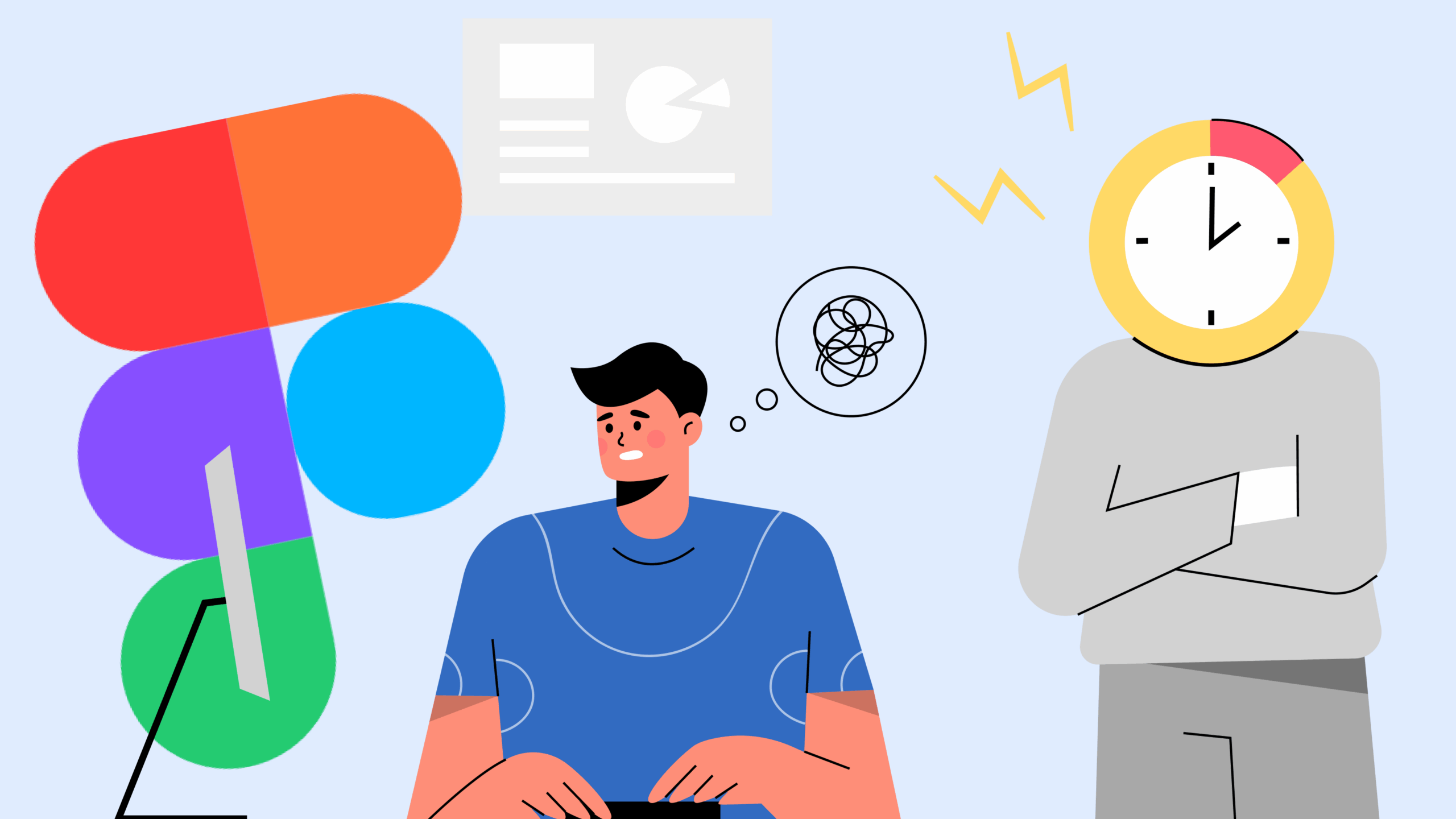И речь пойдет не о камере или приложениях, а о простых правилах: свет, кадр и монтаж, которые делают видео визуально дороже
Представь: ты открываешь Figma, но вместо того, чтобы быстро доделать макет — сливаешь время на поиск нужной команды в меню. Ручное выравнивание элементов, подгонка отступов «на глаз», копирование стилей по одному — мелочи, которые незаметно съедают твое время и силы. И вместо креатива ты увязаешь в рутине.
А теперь представь другой сценарий: рутинные задачи занимают секунды, макет сам перестраивается после правок, а большинство действий выполняются одной клавишей. В этой статье ты найдешь 7 простых и действенных приемов, которые помогут работать в Figma вдвое быстрее и забыть о скучной механике.

№ 1. Quick Actions + клавиатура вместо меню
Панель быстрых команд и горячие клавиши в Figma помогают делать то же, что и мышкой, но в разы быстрее — буквально за пару секунд. Не нужно блуждать по меню или вспоминать, где спрятана нужная функция: просто нажимаешь комбинацию и сразу получаешь результат. Это держит тебя в рабочем потоке и дает ощущение, что дизайн продвигается без всякой преграды.
Как это работает
Quick Actions (Ctrl+/ или Cmd+/) — это поисковик по всем возможностям Figma. Стоит только ввести первые буквы команды, и ты сразу видишь нужное действие, инструмент или плагин. Никаких хаотичных кликов по вкладкам или панелям. Это удобно и для постоянных команд, и для тех, которыми пользуешься редко.
5 шорткатов, с которых стоит начать:
- Ctrl+/ (Cmd+/) — вызов панели Quick Actions.
- T — инструмент текста.
- R — прямоугольник.
- Shift+A — Auto Layout.
- Ctrl+D (Cmd+D) — дублировать объект.
Даже эти несколько комбинаций заметно ускоряют работу уже с первых дней.
Как встроить в рабочий процесс
Начни с простого — запиши в отдельный список все команды, которые используешь чаще всего. Это могут быть как инструменты для рисования фигур или работы с текстом, так и действия вроде выравнивания или дублирования. Затем найди для них готовые горячие клавиши или настрой свои комбинации, если стандартные кажутся неудобными.
Далее в течение недели сознательно тренируйся выполнять эти команды только с клавиатуры, даже если рука автоматически тянется к мышке. Сначала может показаться, что это замедляет, но через несколько дней ты начнешь выполнять действия на автомате и почувствуешь, как темп работы растет.
Чтобы закрепить навык, вызывай Quick Actions даже для тех команд, место которых в меню знаешь наизусть. Это поможет сформировать рефлекс работать быстрее и держать все инструменты «под пальцами», а не «под курсором».
Как это поможет сэкономить время
Допустим, ты 20 раз в день открываешь какую-то функцию через меню (3 клика). Это примерно 60 кликов и 90 секунд. Через Quick Actions это 20 вызовов по 2 секунды — всего 40 секунд. Разница — 50 секунд в день, или более 4 минут в неделю на одной команде. Оптимизируй 5-10 таких действий — и вернешь себе час времени, как минимум.
После того как освоены базовые горячие клавиши и панель Quick Actions, самое время научиться переносить стили между элементами за секунды.
Хочешь не просто освоить Figma, но и понять, как проектировать интерфейсы, которые действительно удобны, понятны и привлекательны? На нашем курсе «Профессия WEB и UI/UX дизайнер: с нуля до профессионала« ты научишься применять такие приемы на практике, прокачаешь свои навыки и создашь полноценное портфолио. И все это — в структурированном формате с поддержкой менторов и реальными кейсами. Присоединяйся к обучению прямо сейчас — и уже через несколько недель сможешь не только уверенно работать в Figma, но и создавать полноценные интерфейсы для сайтов, приложений и диджитал-проектов.
№ 2. Copy/Paste Properties: мгновенная передача стилей
Эта функция позволяет копировать все визуальные свойства одного элемента и переносить их на другой в два клика. Цвета, шрифты, тени, обводки, эффекты — все повторяется мгновенно, без ручной настройки каждого параметра. Это экономит не только время, но и силы, так как избавляет от монотонной работы.
Как это работает
Выдели элемент, который уже имеет нужное оформление, и нажми Alt+Ctrl+C (Option+Cmd+C на Mac), чтобы скопировать его свойства. Затем выдели другой объект и нажми Alt+Ctrl+V (Option+Cmd+V на Mac) — и он сразу получит идентичный стиль. Не нужно запоминать точный размер шрифта или цветовой код — Figma перенесёт всё автоматически.

Это особенно полезно, когда работаешь с большим количеством повторяющихся элементов: иконками, кнопками, заголовками или блоками текста. Например, вместо того чтобы настраивать каждую новую иконку вручную, ты просто переносишь стили из уже готовой.
Как встроить в рабочий процесс
- Используй Copy/Paste Properties во время финального оформления, чтобы быстро привести все элементы к единому стилю.
- Если часто работаешь с иконками или кнопками, создай один эталонный элемент и делай его «донором» для стилей.
- Совмести эту функцию с общими стилями в Figma, чтобы обеспечить полную консистентность в рамках проекта.
- Привыкни проверять результат после вставки свойств — иногда нужно подкорректировать мелкие детали.
Распространенные ошибки
Даже такая простая функция, как Copy/Paste Properties, может замедлять работу. Часто новички стремятся сократить время, но вместо экономии получают дополнительные правки и путаницу в макете. Чтобы этого избежать, стоит помнить о нескольких типичных ошибках:
- Игнорирование общих стилей. Copy/Paste Properties удобен для быстрых изменений, но если не использовать централизованные стили, масштабировать правки в больших проектах будет значительно сложнее.
- Перенос лишних эффектов. Если в «доноре» есть ненужные тени, обводки или сложные эффекты, они тоже скопируются, и придется тратить время на их удаление.
- Использование только мышки. Вызов контекстного меню и выбор команды «Paste Properties» занимает больше времени, чем простое нажатие шортката, поэтому клавиатура здесь выигрывает в скорости.
Как это поможет сэкономить время
Представь, что у тебя есть 30 кнопок в макете, и каждую нужно оформить одинаково. Если делать это вручную, на каждую уйдет примерно 10-15 секунд (выбор цвета, настройка шрифта, тени и т.д.) — итого около 5-7 минут. Используя Copy/Paste Properties, ты потратишь всего несколько секунд на кнопку-«донор» и менее минуты, чтобы перенести стиль на остальные 29. Это минус 80-90% времени на выполнение задачи.
Теперь, когда ты знаешь, как мгновенно переносить стили между элементами, перейдем к еще одному ускорителю — кастомному nudge, который поможет двигать объекты быстро и с максимальной точностью.
№ 3. Кастомный Nudge и «липкие» гиды
Nudge в Figma — это шаг, на который перемещается объект при нажатии стрелок на клавиатуре. По умолчанию это 1 px для обычного перемещения и 10 px с Shift. Но самое ценное — то, что эти значения можно менять под свой рабочий процесс и сетку проекта. Например, если твой дизайн построен на 8-пиксельном модуле, большой шаг стоит настроить на 8 px. Это позволяет выравнивать элементы быстро и точно, без лишнего «подгона» мышью.

Как настроить nudge под себя
Чтобы изменить значение, открой Menu → Preferences → Nudge amount и задай свои параметры для:
- малого шага — для тонких точечных правок;
- большого шага — для быстрого выравнивания в пределах сетки (например, 8 px или 4 px).
При нажатии Shift + стрелка объект передвигается на большой шаг, что значительно ускоряет размещение элементов в макете.
Использование «липких» гидов
«Липкие» гиды в Figma — это розовые линии-подсказки, которые появляются, когда ты приближаешь элемент к краю другого или ставишь его на определенном расстоянии. Они работают, как невидимые магниты: как только объект подходит к нужной точке, Figma «притягивает» его и фиксирует ровно там, где нужно.
Это избавляет от хаоса с отступами и помогает делать макет аккуратным без постоянного перемеривания линейкой или вручную. Больше всего пользы гиды дают в паре с кастомным nudge — ты передвигаешь элемент с точным шагом, а гиды сразу подсказывают, когда все идеально выровнено.

Как это работает на практике:
- При движении элементов мышью или стрелками Figma автоматически показывает гиды и «притягивает» объекты к нужной точке.
- Расстояния между элементами остаются одинаковыми без лишних усилий.
- Сочетание гидов с nudge под твою сетку дает скорость и точность без постоянных правок.
В результате ты размещаешь объекты быстро, они выглядят аккуратно, а работа становится приятнее. Это особенно ощутимо в больших проектах, где таких мелких выравниваний — сотни за день.
Как это поможет сэкономить время
Представь, что нужно разместить 12 карточек в сетку для главной страницы. Если работать без кастомного nudge, придется каждую карточку подгонять мышью, внимательно следить за отступами и координатами. Это занимает несколько минут и легко приводит к мелким ошибкам, которые придется исправлять позже.
- Без кастомного nudge: каждый элемент выравнивается вручную, часто с повторными проверками.
<С кастомным nudge:шаг перемещения настроен под сетку, и перемещение занимает несколько нажатий стрелок. - С «липкими» гидами: Figma сама «притягивает» карточки к нужной позиции, сохраняя идеальные расстояния.
Правильно настроенный nudge в паре с гидами позволяет расположить все карточки за считанные секунды, а макет сразу выглядит аккуратно. Это не только экономит время, но и уменьшает количество правок перед передачей проекта в разработку.
Далее мы рассмотрим Auto Layout — инструмент, который позволяет элементам макета перестраиваться автоматически, без твоего участия.
А если хочешь еще больше упростить рутинные задачи и ускорить работу над дизайном — обязательно загляни в статью «AI для дизайнеров: 15 must-have инструментов для Web и UI/UX в 2025 году«. Там собраны самые полезные помощники ИИ, которые помогут создавать, редактировать и оптимизировать дизайн-проекты быстрее, легче и современнее.
№ 4. Auto Layout: подстраивающаяся верстка
Auto Layout в Figma позволяет элементам автоматически располагаться и менять размер в соответствии с контентом и заданными отступами. Это как «умный конструктор», который сам держит структуру: добавляешь или убираешь элементы — и все выравнивается без ручных правок. Для новичка это настоящий спаситель от бесконечных подгонок и выравниваний.

Как работает Auto Layout
Вместо того чтобы вручную двигать каждый объект после правок, ты задаешь правила, а Figma уже сама подстраивает все под контент. Это работает как шаблон, который постоянно держит форму, даже когда ты добавляешь, удаляешь или изменяешь элементы. Чтобы включить эту функцию, достаточно выделить группу или фрейм и нажать Shift+A. Далее выбираешь:
- направление расположения — вертикальное или горизонтальное;
- расстояние между элементами (gap) и внутренние поля контейнера (padding);
- поведение объектов при изменении размера — будут ли они растягиваться, оставаться фиксированными или подстраиваться под текст.
После этого макет ведет себя как живая конструкция: меняется заголовок — все блоки под ним сами подвинулись вниз, добавился новый элемент — остальные элементы автоматически сместились, сохранив отступы. Тебе не приходится переделывать всю структуру, и риск «разбить» выравнивание сводится к нулю. Это особенно ощутимо в проектах с большим количеством однотипных блоков, где Auto Layout экономит не минуты, а целые часы.
Auto Layout особенно полезен для:
- списков, меню, карточек товаров;
- форм с несколькими полями;
- блоков с заголовком, текстом и кнопкой;
- адаптивных элементов, которые нужно подстраивать под разные размеры экранов.
Например, если заголовок в карточке стал вдвое длиннее, все остальные элементы автоматически сместятся вниз, сохраняя правильные расстояния.
Как сэкономит время
Без Auto Layout: добавляя новый пункт в список, приходится вручную сдвигать все элементы, настраивать отступы и проверять выравнивание.
С Auto Layout: просто вставляешь новый элемент — и Figma сама смещает остальные, сохраняя расстояния и структуру.
Это уменьшает количество кликов в несколько раз и убирает риск «сбить» макет. В больших проектах, где таких блоков сотни, это может сэкономить часы, а то и дни работы.
Далее мы рассмотрим компоненты и Variants — инструменты, которые позволят централизованно изменять десятки элементов одновременно.
№ 5. Компоненты и Variants: изменения в одном месте — обновление везде
Компоненты в Figma — это как «мастер-версия» элемента, из которой создаются копии (инстансы). Меняешь оригинал — все копии автоматически подстраиваются. Это позволяет держать макет согласованным и обновлять его в несколько кликов, даже если элемент повторяется десятки или сотни раз. Variants добавляют к этому еще и возможность сохранять несколько состояний элемента (например, кнопка обычная, в состоянии наведения и неактивная) в пределах одного компонента.
Как применить на практике
Создай элемент, который повторяется в твоем дизайне (кнопку, карточку товара, инпут). Выдели его и нажми Ctrl+Alt+K (Cmd+Option+K на Mac) — так ты сделаешь компонент. Если тебе нужны разные вариации одного элемента, объедини их в Variants, чтобы быстро переключать состояния.
Когда возникает необходимость внести изменения, например, изменить шрифт или цвет кнопки, достаточно отредактировать master-компонент — и Figma автоматически обновит все его инстансы в макете. Это гарантирует консистентность и экономит часы, которые иначе ушли бы на ручные правки каждой копии.

Где это особенно полезно
- Кнопки с одинаковым стилем, но разными надписями или состояниями.
- Карточки товаров или статей в списках.
- Элементы навигации, которые повторяются на каждой странице.
- Формы с несколькими типами полей.
Как сэкономит время
Без компонентов: изменение цвета кнопок в 60 местах — 60 отдельных правок, которые легко могут занять час.
С компонентами: одно изменение в master — и все кнопки обновлены за секунду.
Это не просто удобно, но и снижает риск ошибок, когда часть элементов можно забыть или настроить неправильно. В больших проектах работа с компонентами и Variants превращает обновление дизайна в быструю и контролируемую операцию.
Далее мы поговорим о массовых действиях в Figma — инструментах, позволяющих изменять десятки объектов одновременно.
№ 6. Массовые действия: Multiselect, Batch Rename и редактирование текстов
Массовые операции в Figma позволяют изменять десятки, а иногда и сотни объектов одновременно. Это избавляет от рутинной работы, когда нужно внести одинаковые изменения в элементы по всему макету. Вместо того чтобы редактировать каждый слой отдельно, ты выделяешь нужные объекты и меняешь их вместе — шрифты, цвета, размеры, названия, а иногда и сам текст.

Как это работает
Массовые действия в Figma можно применять несколькими способами:
- Multiselect: выделяешь несколько объектов одновременно и редактируешь их свойства. Чтобы быстро найти все одинаковые элементы, можно использовать команду Select All with Same… (например, цвет заливки или стиль текста).
- Batch Rename: инструмент для пакетного переименования слоев. Он позволяет задать шаблон названия (с номерами или префиксами) и отсортировать иерархию в несколько кликов.
- Редактирование текста в нескольких объектах:выдели несколько текстовых слоев и просто начни печатать — Figma заменит текст во всех выбранных элементах одновременно.
Эти возможности особенно ценны при работе над большими интерфейсами, когда правки касаются не одного макета, а целой дизайн-системы.
Как сэкономить время
Без массовых действий: нужно изменить цвет 24 кнопок на странице — это 24 отдельных клика и редактирования, что легко растянется на 10-15 минут.
<С массовыми действиями:выбираешь одну кнопку, выполняешь Select All with Same Fill Color, меняешь цвет в панели свойств — и все кнопки обновляются одновременно. Время — менее минуты.
Массовые инструменты убирают самую утомительную часть работы, уменьшают количество ошибок и позволяют сосредоточиться на креативных задачах. В сочетании с компонентами и Auto Layout они превращают правки в Figma в быстрый, контролируемый и почти автоматизированный процесс.
№ 7. Выравнивание, Distribute и Tidy Up: быстрый порядок в макете
Ни один дизайн не выглядит завершенным, если в нем кривые отступы и все размещено «на глаз». Функции выравнивания, Distribute и Tidy Up в Figma помогают навести порядок за секунды и избежать бесконечных подгонок вручную. Это не просто визуальная эстетика — это сохранение времени, нервов и профессионального вида макета.
Как это работает
Когда выделяешь несколько объектов, в верхней панели появляется набор инструментов для выравнивания (Align). Они позволяют расположить элементы по левому краю, центру, нижней границе и тому подобное. Если же нужно сделать равномерные расстояния между элементами — активируй Distribute. Все объекты автоматически расположатся с одинаковыми промежутками, без необходимости измерять и подгонять.

Но самый большой герой здесь — это Tidy Up. Когда ты выделяешь несколько похожих объектов, Figma показывает эту кнопку — нажми ее, и все мгновенно превратится в идеально выровненную сетку или колонку. Если хочешь изменить расстояние между элементами — просто потяни за розовый маркер и Figma равномерно обновит все промежутки. Это невероятно удобно и быстро.
Пример экономии времени
- Без Tidy Up: вручную выровнять 20 иконок может занять 5-7 минут, особенно если они разного размера или расположены хаотично.
- С Tidy Up и Distribute: выделяешь все иконки, нажимаешь одну кнопку — и за меньше чем минуту имеешь аккуратную, ровную структуру.
Такой подход не только экономит время, но и гарантирует, что твой дизайн выглядит профессионально с первого взгляда. Упорядоченные отступы и аккуратная сетка — это знак качественной работы, которую приятно передать команде разработки или клиенту.

Итоги
Figma — это не просто инструмент, а среда, где дизайн оживает. Но только тогда, когда ты умеешь управлять ею уверенно и быстро. Эти 7 способов — не просто набор лайфхаков, а настоящая система, которая поможет работать в Figma продуктивно и без лишней рутины. Горячие клавиши, Auto Layout, компоненты, массовые действия, Tidy Up — все это в совокупности не только экономит время, но и выводит процесс дизайна на новый уровень. Если внедрить хотя бы половину из этих приемов в свою ежедневную работу, результат не заставит себя ждать: макеты станут структурированными, а рабочий процесс — значительно легче и быстрее.
Если хочешь научиться не только пользоваться Figma, но и создавать современные интерфейсы, которые продают и влюбляют в себя с первого клика — приглашаем на наш курс «Профессия WEB и UI/UX дизайнер: с нуля до профессионала«.На нем ты получишь сильную теоретическую базу, освоишь Figma на практике, создашь собственное портфолио и узнаешь, как работают дизайн-системы, UX-исследования и адаптивные макеты. Это возможность построить новую карьеру с четкой структурой, поддержкой кураторов и практическими кейсами.